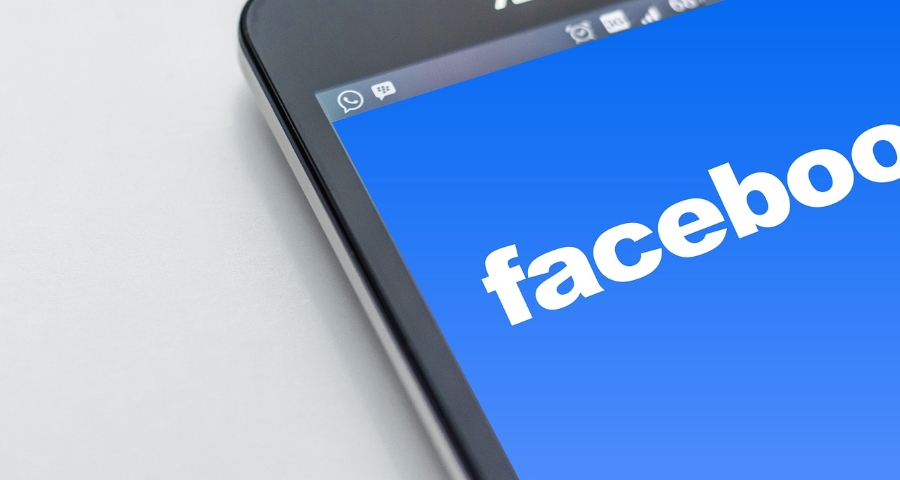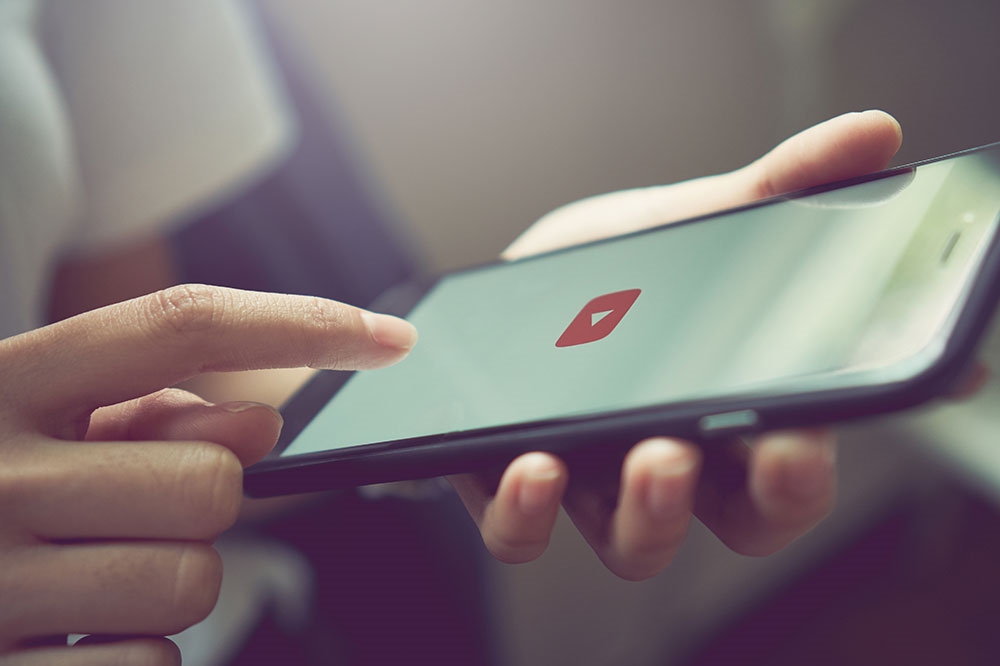
How To Link A YouTube Video To An Instagram Post

Watch this video on YouTube
Содержание
Instagram — это огромная платформа, которую можно использовать для перекрестного продвижения продуктов, предприятий и контента, созданного вами в других местах. Поскольку YouTube является крупнейшей платформой для создателей контента, имеет смысл использовать оба этих замечательных приложения для перекрестного продвижения.
Существует множество способов связать видео с YouTube с Instagram: через истории, посты, биографию, в прямых сообщениях и т.д. К сожалению, прямые ссылки не совсем работают, когда вы добавляете их в посты Instagram. Читайте далее, чтобы узнать подробности, обходные пути и инструкции по извлечению максимальной пользы из продвижения Instagram/YouTube.
Начало работы
В то время как YouTube имеет потрясающий веб-сайт, с Instagram дело обстоит иначе. Для наиболее удобной работы установите и обновите приложение Instagram до последней версии.
Вот ссылки для загрузки приложения Instagram на Android и iOS , а также ссылки Android и iOS для приложения YouTube. Навигация в приложении Instagram намного плавнее, чем в веб-версии, и в нем также есть много опций, которые ограничены в Интернете.
Если у вас обновлены оба приложения и запущен канал YouTube, вы можете легко перенести ссылку на канал или одно из видео на Instagram. Тем самым вы увеличите количество просмотров на YouTube.
Перенести аудиторию Instagram на YouTube совсем не сложно, и это значительно увеличит ваше присутствие в СМИ, что очень здорово. Рассмотрите возможность размещения тизеров и продвижения вашего канала YouTube на Instagram на еженедельной основе (как минимум).
Ваш успех на YouTube также зависит от последовательности. Если вы можете, делайте как можно больше контента. Очевидно, что трудно загружать видео ежедневно, но делать это еженедельно не исключено.
Мы предполагаем, что вы используете Instagram для бизнеса, но вы можете следовать этим советам, даже если вы используете его для личного пользования. Делиться классными видео с YouTube всегда весело, даже если они не ваши.

Обсуждение основной темы
Основная тема этой статьи — как добавить ссылки на видео с YouTube в сообщения Instagram. Как и на многих других платформах социальных сетей, вы не можете добавлять прямые ссылки на посты в Instagram. Технически, вы можете, но они будут отображаться только в текстовом виде.
Другими словами, они не будут кликабельными ссылками. Большинство пользователей Instagram не будут заниматься копированием или вводом целых ссылок на видео YouTube в своем браузере. Вы можете добавить ссылку в подписи к любому сообщению, но обязательно дайте четкие инструкции своим подписчикам.
Маленький трюк — сократить ссылки, чтобы их было легче копировать. Не стесняйтесь использовать Bitly , бесплатный сайт для сокращения ссылок. Когда вы размещаете сокращенную ссылку на видео YouTube на IG, скажите своим подписчикам, чтобы они копировали-вставляли ее в браузеры.
Лучшие варианты ссылок
Когда вы упоминаете ссылки на Instagram, первое, что приходит на ум, — это биография Instagram. Честно говоря, людей начинает раздражать то, как много буквально все используют эту функцию. Конечно, вы должны поместить ссылку на свой канал YouTube или видео YouTube в биографии.
Однако не пытайтесь промыть мозги своим подписчикам, чтобы они переходили по ней в каждом посте или истории. С точки зрения зрителя, это не очень хорошо.
Как добавить ссылку в биографию IG:
- Запустите Instagram.
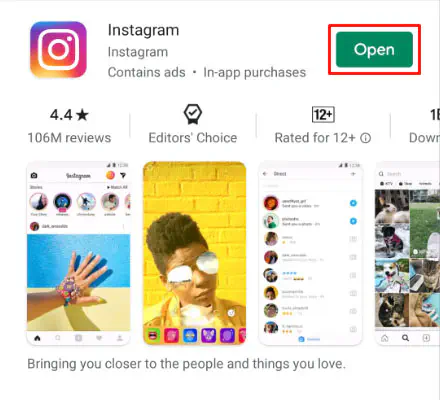
- Нажмите на значок профиля (левый нижний угол экрана).
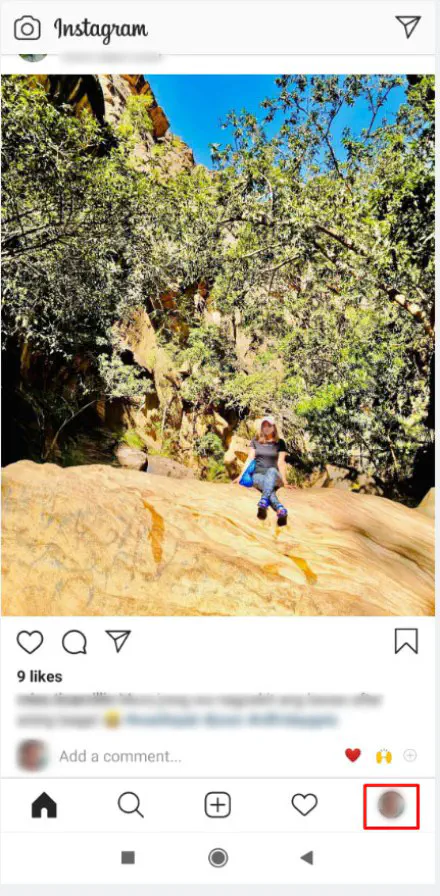
- Нажмите на Edit Profile.
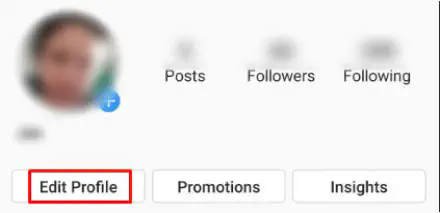
- Нажмите на строку био.
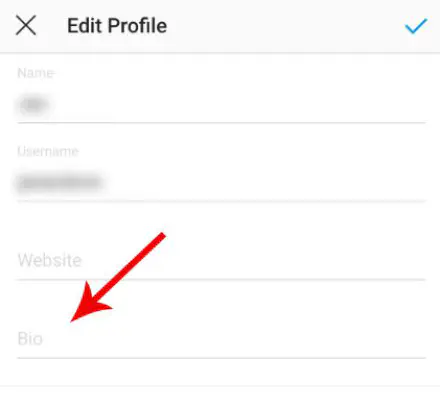
- Вставьте ссылку на видео YouTube. Обратите внимание, что объем биографии ограничен примерно 100 символами. Вы можете разместить только одну ссылку в био.
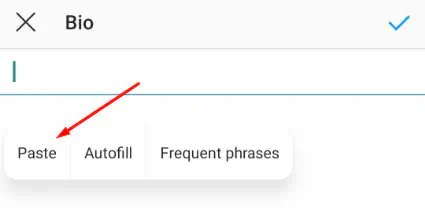
- Нажмите кнопку Подтвердить, когда закончите (галочка в правом верхнем углу экрана био).

Вы заметите место Веб-сайт на вашем профиле, над био. Нажмите на него и добавьте ссылку на свой сайт, если у вас есть сайт.

Используйте истории для размещения ссылок на видео YT
Еще одно отличное место для размещения ссылок на видео YT — это истории Instagram. Они длятся всего 24 часа, но многие люди все равно используют Instagram только для того, чтобы пролистать свою ленту историй. Это отличная идея — всегда добавлять ссылки на видео YouTube в свои современные истории.
Видео YouTube являются постоянными, но истории обычно используются для промо-акций, срочных продаж и т.д. Вам следует добавлять ссылки на свои истории, как только вы загрузите видео с YouTube. Это было бы идеально, потому что вы сразу же переведете трафик из Instagram на YouTube и быстро увеличите количество просмотров и лайков.
Мы рекомендуем как можно больше подчеркивать ссылку на историю, потому что истории длятся всего 15 секунд. Это дает очень мало времени для реакции зрителя. Лучший способ — добавить стрелки или указать на ссылку другим способом.
Обратите внимание, что получить ссылки на истории может быть непросто. Для добавления таких ссылок необходимо более 10 тысяч подписчиков. Другой способ получить ссылки на истории — иметь верифицированный аккаунт, что еще сложнее в большинстве случаев.
Последние советы
Это лишь некоторые из методов продвижения ваших видеороликов YouTube на Instagram. Наконец, вы должны рассмотреть возможность использования прямого продвижения, т.е. отправки прямых сообщений вашим подписчикам, содержащих ссылки на ваше видео YouTube.
Это может показаться утомительным, но это окупается в долгосрочной перспективе и показывает вашу преданность делу. Наконец, вы можете заплатить за продвижение на Instagram, если у вас есть бизнес-аккаунт. Надеюсь, эти советы помогли вам. Дайте нам знать, что вы думаете в разделе комментариев ниже.
YouTube видео: Как привязать видео с YouTube к сообщению в Instagram
Вопросы и ответы по теме: “Как привязать видео с YouTube к сообщению в Instagram”
Как добавить видео в Инсту?
**Чтобы добавить видео в Ленту Instagram:**1. Откройте приложение Instagram. 2. Перейдите в свой профиль. 3. Нажмите кнопку добавления поста . 4. Нажмите Поделиться. 5. Выберите, хотите ли вы добавить видеофайл или записать видео в реальном времени.
Как разместить ссылку на видео в Инстаграм?
Приложение Instagram для Android и iPhoneНажмите значок под фото или видео в ленте. Выберите “Добавить публикацию в вашу историю”, “Добавить видео в свою историю” или “Добавить видео Reels в историю”. Нажмите в правом нижнем углу экрана. Нажмите Поделиться.
Как добавить видео MP4 в Инстаграм?
**Как загрузить видео через официальный сайт **Instagram****1. Входим в свой профиль. 2. Нажимаем значок в верхней части экрана. 3. В открывшемся окошке нажимаем «Выбрать с компьютера». 4. Вставляем видео, поддерживаемые форматы MP4 и QuickTime. 5. Выбираем соотношение сторон ролика. 6. Нажимаем кнопку «Далее» в правом верхнем углу экрана.
Как настроить видео для Инстаграм?
Соотношение сторон видео Reels — 1,91:1 или 9:16. Минимальная частота кадров — 30 кадров/с. Минимальное разрешение — 720 пикселей. Мы хотим, чтобы платформа Instagram оставалась приятным и безопасным местом для всех.